
Устройство ПК.
Содержание:
Введение.
Компьютер — машина для проведения вычислений, ввода, вывода, хранения и передачи информации.
При помощи вычислений компьютер способен обрабатывать информацию по заранее определённому алгоритму. Кроме того, компьютер при помощи программного обеспечения способен принимать, хранить и осуществлять поиск информации, выводить информацию на различные виды устройств вывода. Своё название компьютеры получили по своей основной функции — проведению вычислений. В настоящее время функция вычислений для компьютеров становится второстепенной, и большинство компьютеров используются для обработки и управления информацией, а также игр.
Выполнение поставленных перед ним задач компьютер может обеспечивать при помощи перемещения каких-либо механических частей, движения потоков электронов, фотонов, квантовых частиц или за счёт использования эффектов от любых других хорошо изученных физических явлений.
Термин «компьютер» является синонимом аббревиатуры «ЭВМ» (электронной вычислительной машины).
После появления персональных компьютеров, термин ЭВМ в последствие практически вытеснен из употребления и заменен более удобным термином «компьютер».
Компьютер в жизни человека занимает не последнее место.Нужно знать его , уметь им пользоваться.Не каждый человек работая на комьпьютере представляет себе точный его состав.По этому в своей работе я хочу изучить устройства ,особенности ПК и его компонентов.К каждому компоненту подойти более подробнее,изучив, все его особенности.
Теоретическая часть.
Устройство ПК.
Персональный компьютер состоит из двух основых частей : аппартаный и програмный.
Состав ПК:
Монитор,
Модем,
Системный блок,
Мышь,
Акустическая система,
Принтер,
Клавиатура.
Системный блок состоит из:
Корпус,
Блок питания,
Жесткий диск,
Материнская плата,
Процессор,
Накопительфлоппи-дисков,
Оперативная память.
1. Корпус :
В корпусе размещаються все внутренние компоненты компьютера.Корпус в месте с находящимися в нем вышеперечисленными компонентами называется системным блоком. На передней панели корпуса находится кнопки Reset (сброс) ,производит принудительную перезагрузку компьютера.Индикатор включения .Индикатор доступа HDD . Этот индикатор горит в момент обращения различнгых прогамм к накопителю на жестких магнитных дисков.Оптический накопитекль.Дисковод для компакт дисков.И флоппи-накопитель.
На задней понели корпуса находятся отверстия для разьемов:
разъем для подключение мыши,
разъем для подключении клавиатуры,
разъем для подключения USB-устройств,
параллельный порт LPT для подключения принтера,
линейный аудиовыход и аудиовход,
разъем для микрофона,разъем для поключение монитора,
раъем для подключения шнура питания,
выключатель напряжения питания.
Существует несколько типов корпусов:
Mini-Tower
Midi-Tower
Big -Tower
Desktor
Desktor-это настольный блок,предназначенный находиться на столе под монитором.Корпуса типа Tower (башни) -это вертикальные блоки, они же являються самыми распрастроненными.Приставка "Mini-","Midi-", "Big-",означает размер корпуса по вертикали.
2.Блок питания.
Блок питания преобразует переменное напряжение электросети, в постоянное напряжение, различной полярностью и велечены.Необходимы для питания системной платы и внутренних устройств.Основной характеристикой являеться можность.Стандартная можность современного пк 400 Вт.Блок питания содержит вентилятор,для охлождения системного болока.Электропитание из единого блока питания, подводится ко всем схемам и устройствам.
3.Жесткий диск
Устройство предназначенно для храние информации, и не теряющее этоу иформацию при выключении компьютера.На жестком диске хранится оперативная система и все программы.Жесткий диск представляет собой металлический корпус, не больших размеров,внутри которого расположенно несколько вращающихся диков.Считывание информации и запись на них, производится с помощью специальных магнитных головок, которые могут перемещаться на поверхность диска.
1.4 Накопитель флоппи дисков.
Это дисковод для гибких дисков - устройство для чтения информации с гибких дисков и с записи на них.На гибких дисков можно хранить информацию не большого объема.
5Материнская плата .
Размер платы (Форм Фактор). Материнская плата должна иметь тот же форм фактор, что и корпус, в который она будет установлена. Форм факторы бывают следующих типов:
1. AT. Устаревший формат. Использовался в основном в первых поколениях персональных компьютеров. Компьютеры IBM PC AT имеют форм фактор AT, который был уменьшен в размерах и стал называться Baby AT. Размеры обычных плат с форм фактором Baby AT примерно 21,5 сантиметров в ширину и 25 - 27,5 сантиметров в длину. Платы с форм факторами 2/3 и 3/4 Baby AT того же размера, что и обычные платы Baby AT, но на 2,5 - 5 сантиметров короче. Сейчас используется очень редко.
2. ATX. Форм фактор ATX был представлен и разработан корпорацией Intel, чтобы устранить проблему, связанную с помехами, влияющими на кабели, которые вызваны большими дополнительными картами и оборудованием для охлаждения процессора.
AT Extension (расширение AT) - на сегодняшний день стандарт корпуса и системной платы для настольных компьютеров. Плата (стандартный размер - 305 x 244) располагается в нем длинной стороной вдоль задней стенки. Блок питания имеет приточную систему вентиляции, процессор устанавливается в непосредственной близости от него для минимизации длины питающих цепей и охлаждения от встроенного вентилятора(для мощных процессоров все же требуется собственный вентилятор). Некоторые блоки имеют автоматическую регулировку скорости вращения вентилятора в зависимости от температуры.
6.Процессор
Процессор, центральный процессор (CPU) -- главная микросхема в компьютере. Именно он занимается выполнением всех программ, которые запущены на компьютере, и именно от него главным образом зависит производительность всей системы. Обычно чем выше тактовая частота процессора, измеряемая в мегагерцах (МГц), тем выше скорость работы всех программ, выполняемых на персональном компьютере с таким процессором. Кроме того, скорость работы центрального процессора определяется еще и его типом. Основой любого процессора является ядро, которое состоит из миллионов транзисторов, расположенных на кристалле кремния.
Разъем процессора - это разъем на системной плате, куда вставляется процессор.
Разъемы различаются по внешнему виду и числу контактов. Для каждой модели процессора существует свой тип материнской платы. Существуют два типа разъемов:
Сокетный (socket - гнездо). Представляет собой разъем, в который вставляются иголки - контакты ЦП, расположенные на нем снизу по периметру.
Слотовый (slot - щель, желоб). Представляет собой длинный ряд контактов в пластмассовой рамке. Микропроцессор для такого разъема расположен на специальной плате с рядом контактов на одной стороне. Эта плата вставляется вертикально
7.Оперативная память
В оперативной памяти элементарная ячейка памяти представляет собой конденсатор, способный в течение короткого промежутка времени сохранять электрический заряд, наличие которого можно ассоциировать с информационным битом. При считывании данных конденсатор разряжается через схему считывания, и если заряд конденсатора не был нулевым, то на выходе схемы считывания устанавливается единичное значение.
Существует несколько типов модулей памяти:
1. SIMM(Single In line Memory Module - модуль памяти с одним рядом контактов) - модуль памяти, вставляемый в зажимающий разъем; применялся во всех платах до Pentium, а также во многих адаптерах, принтерах и прочих устройствах. SIMM имеет контакты с двух сторон модуля, но все они соединены между собой, образуя как бы один ряд контактов.
SIMM бывают двух видов:
30-и контактные (8-разрядная шина данных) - использовался в AT286 - 486 платах;
72-х контактные (16-разрядная шина данных) - использовался в большинстве 486 и во всех Pentium платах. SIMM уже очень устарела и сейчас встречается только в старых компьютерах
2. DIMM(Dual In line Memory Module - модуль памяти с двумя рядами контактов) - модуль памяти, похожий на SIMM, но с раздельными контактами (обычно 2 x 84), за счет чего увеличивается разрядность или число банков памяти в модуле. Применяется в современных компьютерах, начиная с Pentium. DIMM имеют 168 контактов.
2. RIMM(Rambus in line Memory Module) - модуль памяти, включающий один или несколько Direct RDRAM-чипов и организует непрерывность канала. Недопустимо оставлять RIMM-слоты свободными, так как это приводит к разрыву канала с терминатором, находящимся на системной плате в конце канала, поэтому необходимо их заполнить continuity RIMM(модули без чипов, а только с каналами).
Модули RIMM имеют размеры, сходные с размерами DIMM. Это позволяет вставлять их во все материнские платы с соответствующим форм-фактором. Модули имеют 168 контактов, могут солдержать любое число чипов и могут быть как односторонние так и двусторонние, объем до 1 Гб.
Внешние компаненты
Компаненты которые размещаються вне корпуса компьютера и подключаються к нему через различные разьемы.
Мышь
Клавиатура
Монитор
Принтер
Мышь
1.2.1 Мышь
Мышь (mouse) - устройство, предназначенное для быстрого и точного управления курсором на экране монитора персонального компьютера.
Традиционная мышь представляет собой небольшое устройство, которое удобно ложится под руку. В верхней части устройства расположены управляющие кнопки (обычно их три, причем часто роль третьей кнопки исполняет колесо прокрутки или скроллинга), позволяющие задавать начало и конец движения, осуществлять выбор меню и т.п.
Классификации мышей. По способу подключения - кабельное подключение:
1. COM-порт. Устаревшее медленное соединение, без горячего подключения, с обязательной ручной установкой драйверов
2. PS/2-порт. Основной способ подключения мышей. Горячего подключения нет, драверы ставить надо, зато при помощи PS/2 Rate можно изменять частоту опроса мыши.
3. USB-порт. Самый быстрый порт. С горячим подключением, автоматической установкой, стандартно большая частота опроса порта. Но часто таковые возможности для работы мыши не требуются.
Беспроводное подключение
1. Радио-связь. Весьма надежный вид общения, не требует визуального контакта, слабо чувствителен к помехам.
2. Инфракрасный порт. Работает только при условии прямой видимости на расстоянии не более 2 метров, чувствителен к помехам в виде света.
По способу действия Механические. У них снизу имеется шарик, при движении он вращает ролики, на них стоят зубчатые колесики, положение последних определяют опто-пары.
Плюсы: относительная простота и дешевизна.
Минусы: чувствительность к грязи, неизбежные для любого механического устройства люфт и износ.
Оптические. Более развитые. Имеют снизу микрокамеру, она снимает положение мышки (порядка 1000 раз в секунду), ее данные анализируются процессором.
Плюсы: нечувствительность к грязи, работоспособность практически на любой поверхности (кроме зеркальной и отражающей), отсутствие любой механики.
Минусы: сложность в изготовлении, более дорогие.
Остальные виды характеризуются смешением: проводные оптические, радио-механические, ИК-оптические на аккумуляторах, с разными кнопками/колесами/прочими атрибутами и подключающиеся несколькими способами.
Трекбол -- небольшая коробка с шариком, встроенным в верхнюю часть корпуса. Пользователь рукой вращает шарик и перемещает, соответственно, курсор. В отличие от мыши, трекбол не требует свободного пространства около компьютера, его можно встроить в корпус машины. Чаще всего его используют как замену мыши, особенно для работы с графикой.
1.2.2 Клавиатура
Основным устройством ввода информации в компьютер является клавиатура, которая представляет собой совокупность механических датчиков, воспринимающих давление на клавиши и замыкающих тем или иным образом определенную электрическую цепь. В настоящее время распространены два типа клавиатур: с механическими или с мембранными переключателями. В механической клавиатуре датчик представляет собой традиционный механизм с контактами из специального сплава. В мембранной клавиатуре переключатель состоит из двух мембран: верхней - активной, нижней - пассивной, разделенных третьей мембраной-прокладкой.
Внутри корпуса любой клавиатуры, кроме датчиков клавиш, расположены электронные схемы дешифрации и микроконтроллер. Обмен информации между клавиатурой и системной платой осуществляется по специальному последовательному интерфейсу 11-битовыми блоками. Основной принцип работы клавиатуры заключается в сканировании переключателей клавиш. Замыканию и размыканию любого из этих переключателей соответствует уникальный цифровой код - скан-код. Стандартная клавиатура 105 клавиш: алфавитно - цифровые клавиши, специальные функциональные клавиши, цифровую клавиатуру для интенсивного ввода цифровых данных. Для обеспечения длительной работы клавиатура может быть оснащена подставкой для кистей рук.
1.2.3 Монитор
Дисплей (монитор) - основное устройство для отображения информации, выводимой во время работы программ на ПЭВМ. Дисплеи могут существенно различаться; от их характеристик зависят возможности машин и используемого программного обеспечения. Различают дисплеи, пригодные для вывода лишь алфавитно-цифровой информации, и графические дисплеи.
Другой важный признак - возможность поддержки цветного или только монохромного изображения. Важными техническими параметрами являются текстовой формат и разрешающая способность изображения. Текстовой формат (в текстовом режиме) характеризуется числом символов в строке и числом текстовых строк на экране. В графическом режиме разрешающая способность задается числом точек по горизонтали и числом точечных строк по вертикали.
Другой характерный параметр - количество поддерживаемых уровней яркости в монохромном режиме и соответственно количество цветов при цветном изображении. Не менее важным параметром является и размер экрана: он определяет различимость изображения в целом и четкость его отдельных элементов, в том числе букв и цифр.
Указанные параметры зависят как от конструкции экрана, так и от схемы управления, сосредоточенной в системном блоке. В настоящее время в большинстве случаев применяется схема формирования изображения на основе растровой памяти (bit mapping). Каждый элемент изображения - одна точка на экране дисплея - формируется из фрагмента растровой памяти, состоящего из 1, 2 или 4 бит. Информация, записанная в указанных битах, управляет яркостью (или цветом) точки на экране, а также ее миганием и другими возможными атрибутами.
Объем растровой памяти прямо связан с разрешающей способностью дисплея. Дисплею, к примеру, с двумя уровнями яркости и разрешающей способностью 640х200 точек требуется 26 Кбайт растровой памяти. Если же при этом необходимо управлять 16 цветами для каждой точки, требуемый объем растровой памяти составит не менее 64 Кбайт; а при двуцветном экране с разрешающей способностью 1024х1024 потребуется уже 132 Кбайт растровой памяти. При таком методе управления изображением знаки выводятся на экран при помощи специальных знакогенераторов - особых электронных схем, управляемых точечными матрицами, на которых формируется изображение каждого символа.
Дисплей подключается к системному блоку с помощью контроллера, чаще всего выполненного в виде отдельной платы (адаптеру), вставляемой в системный блок. Адаптер обычно содержит растровую память и схему управления. Кроме того, на нем размещается микросхема ПЗУ, в которой записываются образы знаковых матриц, выводимых на экран. Сменив эту микросхему, можно тем самым изменить знакогенератор. Контроллер согласуется с типом дисплея, для которого он предназначен. Наиболее часто в IBM-совместимых ПЭВМ используются мониторы типа VGA или SVGA, а в более ранних моделях - CGA, EGA, Hercules.
В профессиональных ПЭВМ широко применяются цветные мониторы с очень высоким разрешением (1024х1024 и 2048х2048 точек) и возможностью получения изображений из 4096 базовых цветов, что обеспечивает до 16 млн. оттенков.
Пользователи ПЭВМ проводят в непосредственной близости от работающих дисплеев многие часы подряд. В связи с этим фирмы - производители дисплеев усилили внимание к оснащению экранов дисплеев специальными средствами защиты от всех видов воздействий, которые негативно сказываются на здоровье пользователя.
1.2.4 Принтер
Принтер (printer) - устройство для печати на бумаге черно - белого или цветного текста либо изображения. В ПЭВМ используются матричные, лепестковые, струйные и лазерные принтеры.
Матричные принтеры наиболее распространены. Печатаемые знаки синтезируются в матричных принтерах при помощи игольчатой матрицы (головки), двигающейся вдоль каждой печатаемой строки по специальной направляющей и ударяющей по красящей ленте. Чаще всего применяются принтеры с 9-и 24-игольчатыми головками. Эти принтеры позволяют получить вполне приемлемое для большинства приложений качество печати, в том числе за счет многократных проходов при печати одной строки с небольшими смещениями.
Вместе с тем это снижает и без того невысокую скорость печати. Недостатком матричных принтеров следует считать и довольно значительный уровень производимого при печати шума.
Важной характеристикой матричного принтера, также указываемой в его паспорте, являются количество и виды встроенных шрифтов и возможность печати кириллицы. Вместе с тем большинство современных программных систем обработки текстов (Word, Word. for Windows, Word Perfect, Lexicon и др.) включают специальные "загружаемые" шрифты (soft fonts).
Качество печати, обеспечиваемое матричными принтерами, практически не уступает качеству, обеспечиваемому пишущей машинкой, однако оно совершенно недостаточно при работе с графикой, а также для изготовления оригинал-макетов, которые можно было бы использовать в полиграфии.
Лазерные принтеры обладают многообразными возможностями печати, обеспечивают ее высокое качество при значительной скорости.
Лазерные принтеры имеют собственный расширяемый блок памяти. Они позволяют масштабировать шрифты, широко использовать "загружаемые" шрифты. "Паспортная" скорость печати у различных моделей лазерных принтеров, как правило, колеблется от 4 до 16 страниц в минуту. Вместе с тем эта скорость зависит от объема собственной памяти принтера и может заметно сократиться при ее недостатке для конкретной печатаемой информации.
Лазерные принтеры используют исключительно листовую бумагу (форматов А4, A3 и др.), в связи с чем существенное значение приобретает емкость подающего бумагу лотка, так как от нее зависит скорость работы принтера: бумагу необходимо периодически подкладывать в лоток вручную. Недостатком лазерных принтеров являются довольно жесткие требования к качеству бумаги - она должна быть достаточно плотной (обычно не менее 80 г) и не должна быть рыхлой, недопустима печать на бумаге с пластиковым покрытием и т.д.
Особенно эффективны лазерные принтеры при изготовлении оригинал-макетов книг и брошюр, рекламных проспектов, деловых писем и иных материалов, требующих высокого качества. Они позволяют с большой скоростью печатать графики, рисунки.
В последние годы появилась целая гамма лазерных принтеров, обеспечивающих не только черно-белую, но и многокрасочную цветную печать.
Даже самые простые модели лазерных принтеров в пять - десять раз дороже средних моделей матричных принтеров, а цена цветных лазерных принтеров более чем стократно превосходит цену матричных. Весьма дороги и сменные картриджи, содержащие красящий порошок. Все это делает лазерные принтеры малопригодными для изготовления значительных тиражей, поскольку печать одного листа обходится существенно дороже ксерокопии.
В последние годы все более широкое распространение среди пользователей ПЭВМ получают струйные принтеры. Этот тип принтера занимает промежуточное положение между матричными и лазерными принтерами. Струйные принтеры, являясь, как и матричные, построчно печатающими, обеспечивают качество печати, приближающееся к качеству лазерных принтеров. Они просты в эксплуатации и работают практически бесшумно. При работе под управлением соответствующих программных средств струйные принтеры позволяют печатать вполне удовлетворительные по качеству графические материалы. Вместе с тем скорость печати, обеспечиваемая струйными принтерами, ненамного превосходит скорость печати матричными принтерами, а их стоимость - в два-три раза выше. Струйные принтеры вполне успешно применяются во всех случаях, когда скорость печати и качество не являются критическими факторами. Красящая жидкость ("чернила") для струйных принтеров помещается в специальных компактных картриджах. Она производится нескольких цветов, так что простой заменой картриджа можно обеспечить печать многоцветных изображений.
2. Практическая часть
2.1 Сборка компьютера
Инструкция по сборке ПК. Основные компоненты сборки:
1. Корпус с установленным в нем блоком питания.
2. Материнская плата с документацией к ней.
3. Процессор.
4. Кулер для процессора.
5. Модули оперативной памяти.
6. Дисковод для гибких дисков.
7. Привод CD - RW.
8. Жесткий диск.
9. Видеокарта.
10. Звуковая карта.
11. Монитор.
12. Клавиатура.
13. Мышь.
14. Принтер.
Инструменты.
1. Крестовая отвертка.
2. Плоская отвертка.
3. Пинцет.
4. Термопаста, которой заполняют пространство между процессором и радиатором кулера, для того что бы обеспечить передачу максимального количества тепла.
5. Набор винтиков разного типа для крепления элементов компьютера к корпусу.
6. Комплект шлейфов IDE (для подключения жесткого диска, а так же приводов CD-ROM/DVD-ROM и CD-RW).
7. Шлейф для подключения дисковода формата 3,5.
8. Аудиокабель для подключения аудиовыхода.
2.2 Подготовка корпуса к установке компонентов
1. Снять стенки корпуса. Повернуть корпус к себе задней частью и отвернуть винты, держащие крышку или стенки.
2. Снять переднюю панель корпуса. Она пластмассовая, а не железная и держится на защелках. Потянуть ее на себя не прилагая серьезных усилий. Если просто так крышка не отсоединяется посмотреть, какими защелками она крепится к каркасу корпуса и пальцем отжать их.
2.3 Установка материнской платы
1. Дотронуться до батареи центрального отопления что бы снять с себя возможный электростатический заряд.
2. Расположить материнскую плату внутри корпуса, так что бы отверстия на материнской плате и на корпусе совпадали.
2.4 Установка компонентов на материнскую плату
1. Положить материнскую плату на твердую поверхность.
2. Найти на плате разъем для процессора. Сбоку к разъему крепится небольшой рычажок. Приподнять его.
3. Правильно сориентировать процессор, не прилагая никаких усилий вставить в разъем. Опустить рычажок.
4. Нанести на процессор небольшой слой термопасты.
5. Найти на кулере небольшую выемку и на процессоре. При установке кулера выемки должны совпадать.
6. Выбрать разъем для модулей памяти (DDR1,DDR2,DDR3).
7. Найти выемку на модуле памяти. Сориентировать модуль памяти так, что бы выемки на нем совпадали с выступами на разъеме.
8. Найти на материнской плате маленькие пластмассовые фиксаторы. Развести их в крайнее положение. Установит модуль памяти в разъем, надавить на него сверху, с обоих концов, что бы он плотно вошел в разъем. Закщелкнуть фиксаторы.
9. Установить материнскую плату в корпус. Закрепить винтами.
10. Поставить графический ускоритель в разъем AGP. Закрепить графический ускоритель на задней стенке корпуса, прикрутив к ней винтом.
11. Звуковую карту и все оставшиеся устройства подключить к имеющимся на материнской плате разъемам PSI.
2.5 Подключение жесткого диска и дисководов
Найти малые внутренние отсеки и установить в них жесткий диск и дисковод для гибких дисков. Прикрепить их к каркасу с помощью винтов. При установке CD-ROM нужно оставить небольшое пространство сверху и особенно снизу, для охлаждения диска воздушным потоком.
2.6 Подключение проводов
Посмотреть на провода с разъемами, идущие от блока питания. Отделить провода с четырехконтактными разъемами. Присоединить такие разъемы к дисководу для гибких дисков, жесткому диску, приводам CD-ROM/DVD-ROM и CD-RW.
Подсоединение питания к материнской плате. Найти провода с 20-контактным разъемом на конце и подсоединить его к разъему на материнской плате.
Подсоединить шины к CD-ROM/DVD-ROM и CD-RW и к материнской плате.
2.7 Подключение аппаратной части
Подключить мышь в разъем PS/2 (зеленый). Подключит клавиатуру к разъему PS/2 (фиолетовый). Подключит монитор к разъему DVI или VGA, смотря какой вход.
3. Охрана труда и охрана окружающей среды .
Основные вредные факторы
Основными вредными факторами при осуществлении трудовой деятельности за персональными компьютерами выступают:
высокая степень электромагнитного воздействия;
высокий уровень наличия статического электричества;
низкая степень ионизации воздуха;
нагрузки, связанные с длительным сидячим положением тела;
крайне высокая нагрузка на органы зрения;
сопутствующие длительной сидячей работе факторы: болевые симптомы в пояснице и позвоночнике, венозная недостаточность, стресс и депрессии.
Охрана труда при работе за компьютером
Охрана труда при работе за компьютером предусматривает следующую структуру соблюдения правил:
по организации и оснащению трудового места;
по освещенности;
по регламентации перерывов в работе.
Организация и общие правила работы
Нормативные положения СанПиНа предъявляют определенные требования к площади рабочего места при работе за ПК в совокупной мере более 4 часов за смену:
|
Для мониторов ЭЛТ |
От 6 квадратных метров и более |
|
Для мониторов ЖК |
От 4,5 квадратных метров и более |
Общие правила работы за ПК:
в помещении с компьютерами рекомендовано, чтобы окна выходили на север или северо-восток;
если в офисе отсутствует естественный солнечный свет, должно быть организовано искусственное освещение в соответствии с нормами и правилами освещенности рабочих мест;
если мониторы расположены в ряд, люминесцентные лампы следует исполнять в виде сплошных или прерывистых линий;
при расположении ПК по периметру, источники освещения должны находиться непосредственно над рабочим столом.
Иные требования:
|
Освещенность рабочего места |
От 300 до 500 люкс |
|
Освещенность экрана видеомонитора |
Не более 30 люкс |
|
Нормативное требование к чистке окон и источников света |
Не реже двух раз в год |
|
Минимальное расстояние между рабочими местами |
От 2 метров |
|
Минимальное расстояние между видеомониторами |
От 1,2 метров |
Оснащение рабочего места
Действуют специальные требования к оснащению рабочего места, предусматривающего длительную работу за ПК:
|
Высота перегородок, разделяющих рабочие места |
Не менее 1,5 метров |
|
Ширина рабочего стола |
От 80 до 140 см |
|
Глубина рабочего стола |
От 80 до 100 см |
|
Высота рабочего стола |
7,25 см |
|
Расстояние от глаз до монитора |
От 60 до 70 см |
|
Расстояние клавиатуры от края стола |
От 10 до 30 см |
|
Сидение |
Должно позволять регулировку по высоте, повороту и углу наклона спинки (регулировки должны быть независимыми друг от друга) |
|
Подставка для ног |
Ширина — от 30 см, глубина – от 40 см, с углом наклона до 20 градусов |
Схема правильной посадки при работе за компьютером:
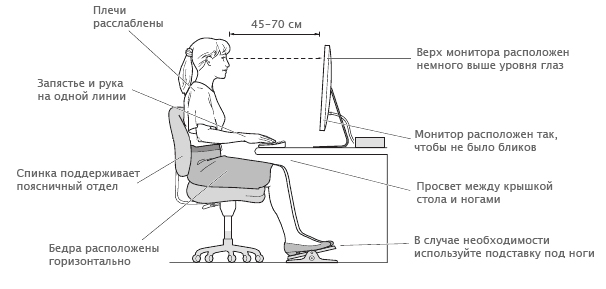
Нормативы и нормы
Вышеуказанные нормы установлены в СанПиНе.
Кроме того, данный нормативный акт предусматривает:
осуществление влажной уборки в ежедневном порядке;
проветривание помещений с компьютерами через каждый час;
обязательное оборудование офисов системами вентиляции, отопления и кондиционирования воздуха.
СанПиН регламентирует следующие требования к атмосферным показателям в помещениях, оборудованных рабочими местами с ПК:
температура воздуха – от 19 до 21 градусов;
скорость движения воздуха – не больше 0,1 м/с.
влажность – от 55 до 62 %;
Заключение
Я провел колоссальную работу, изучил устройство персонального компьютера и его основных компонентов. С каждым компонентом провела отдельные работы по более подробному их изучению. Научился правильно собирать и разбирать корпус, устанавливать все компоненты на материнскую плату, подключать все периферийные устройства. Изучил все особенности которые могут встречаться в конструкции ПЭВМ. Проведя эту работу я понял, что достиг своей цели, которую я ставил перед собой когда начинал делать работу.
Список используемой литературы
1. Жигарев А.Н., Макарова Н.В., Путинцева М.А. Основы компьютерной грамоты. -Л.: Машиностроение, 1987.
2. Нортон П. Программно-аппаратная организация IBM PC: Пер с англ. - М.: Радио и связь, 1991.
3. Михаил Кутузов, Андрей Преображенский Выбор и модернизация компьютера, 2004
4. Леонтьев В.П. Новейшая энциклопедия персонального компьютера, 2006
- Требования заказчика к системе.
- Учетная политика организации: цель, задачи, формирование, применение)
- Ценовые войны в теории и на практике
- Влияние кадровой стратегии на работу организации на рынке труда (Теоретические аспект кадровой стратегии организации)
- Рынок ценных бумаг (Экономическая сущность рынка ценных бумаг )
- Ипотека в гражданском праве
- Бренд как конкурентное преимущество компании (Теоретические основы управления брендом компании)
- Проблема адаптации персонала и молодых специалистов в организации (Теоретическая постановка вопроса адаптации персонала)
- Мотивации персонала и проектирование систем стимулирования труда (Теоретические аспекты мотивации труда)
- Психофизиологический анализ состава профессиональной деятельности менеджеров по персоналу
- ФУНКЦИИ СИСТЕМ ГРАФИЧЕСКОЙ НАВИГАЦИИ
- Определение сервера и клиента.

